Helppo ja nopea Android Root -opas

Kun olet roottannut Android-puhelimesi, sinulla on täydet järjestelmän käyttöoikeudet ja voit suorittaa monenlaisia sovelluksia, jotka vaativat root-oikeudet.
Alennusten saaminen mistä tahansa on aina hyvä asia. Maksat vähemmän, ja jäljellä olevalla voit ostaa jotain muuta tarvitsemaasi. Mutta kun et etsi mitään erityistä, näiden kuponkien näkeminen voi ärsyttää. Älä huoli, sinun ei tarvitse katsoa näitä kuponkeja enää, koska Edgellä on mahdollisuus saada ne pois. Se on helpompaa kuin uusien teemojen lataaminen Edgeen .
Hyvä uutinen on, että tämän vaihtoehdon poistaminen käytöstä ei vie kauan. Sinulla on tärkeämpiä asioita tehtävänä kuin käydä läpi monia vaihtoehtoja sammuttaaksesi jotain. Jos muutat mieltäsi tulevaisuudessa, voit aina ottaa sen uudelleen käyttöön noudattamalla samoja ohjeita.
Tämän vaihtoehdon poistaminen käytöstä ei ole pysyvää. Edgen avulla voit helposti sammuttaa ja käynnistää sen niin monta kertaa kuin haluat. Voit poistaa kuponkivaihtoehdon käytöstä Microsoft Edgessä avaamalla selain ja siirtymällä kohtaan Asetukset napsauttamalla oikeassa yläkulmassa olevia pisteitä.
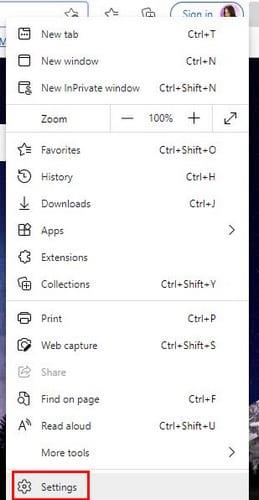
Kun olet asetuksissa Tietosuoja, hae ja palvelut. Älä käytä Edgeä pienemmässä ikkunassa, koska tämä saattaa estää sitä näyttämästä sinulle selkeästi kaikkia vaihtoehtoja. Jos et näe vaihtoehtoa vasemmalla, voit aina käyttää hakuvaihtoehtoa ja alkaa kirjoittaa Tietosuoja. Jatka vierittämistä alaspäin, kunnes kohtaat vaihtoehdon, jossa sanotaan Säästä aikaa ja rahaa ostoksilla Microsoft Edgessä.
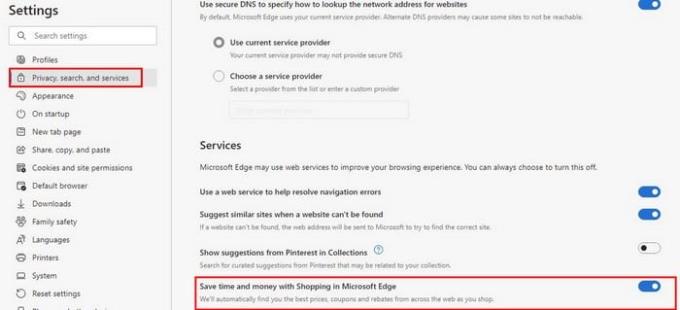
Siinä kaikki. Sinun ei enää tarvitse käsitellä näitä kuponkeja. Kuten näet, tämän vaihtoehdon kytkeminen pois päältä tai päälle, jos muutat mielesi, on helppoa.
Koska et ole aina tietokoneellasi, voit lopettaa kuponkien vastaanottamisen Android-laitteellesi Microsoft Edgessä seuraavasti. Avaa sovellus ja napauta alareunassa olevia pisteitä. Kun uusi ikkuna tulee näkyviin, napauta hammaspyörää siirtyäksesi kohtaan Asetukset.
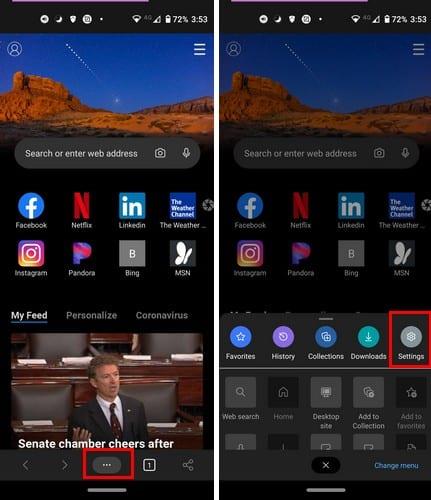
Kun olet asetuksissa, pyyhkäise alas, kunnes näet Kupongit- vaihtoehdon. Valitse se, niin näet vaihtoehdon sen vaihtamiseksi tai pois päältä. Jos muutat mieltäsi, käynnistä se uudelleen noudattamalla näitä samoja ohjeita.
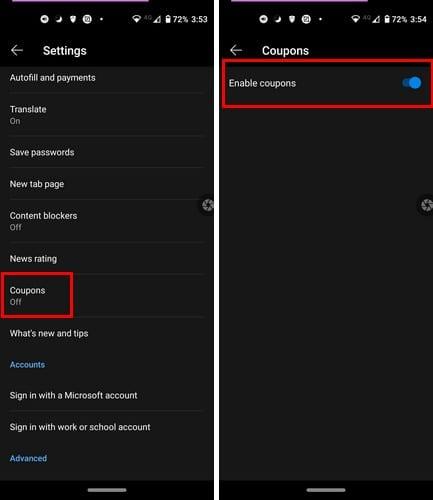
Vaiheet iPadin kuponkien poistamiseksi ovat hieman erilaisia. Kun olet avannut Edgen. Napauta pisteitä oikeassa yläkulmassa ja siirry kohtaan Asetukset .
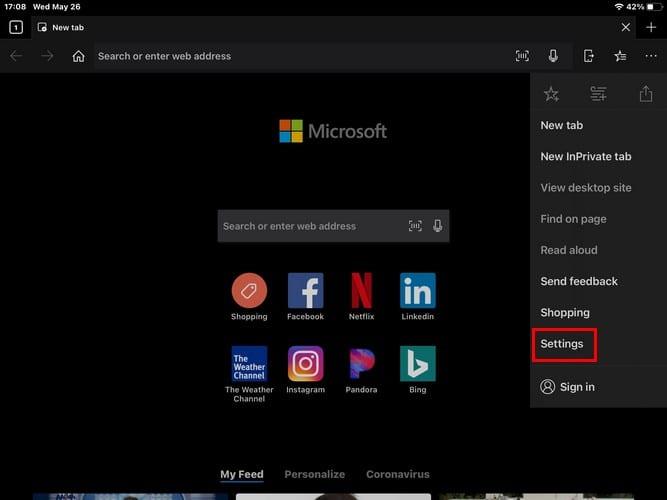
Etsi Asetuksista Ilmoitukset- vaihtoehto ja napauta sitä .
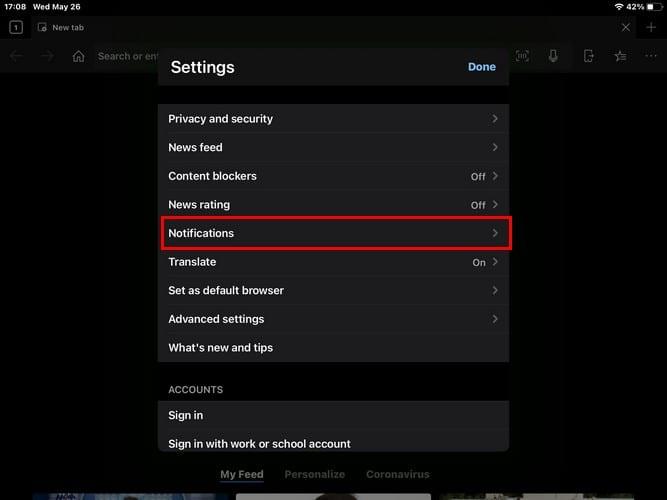
Viimeistele asiat napauttamalla Coupons Aler -vaihtoehtoa kytkeäksesi sen pois päältä. Siinä kaikki. Voit kumota tämän noudattamalla näitä samoja vaiheita. Tällä tavalla sinun täytyy käsitellä kuponkeja vain silloin, kun sinun täytyy todella ostaa jotain.
Jos et pidä sitä niin ärsyttävänä, kuponkien pitäminen päällä ei ehkä ole niin huono idea. Koskaan ei tiedä, milloin saat hyvän alennuksen jostakin, jonka olet aikonut ostaa, mutta lykkää sitä. Ehkä alennus on tarpeeksi hyvä, eikä sinun tarvitse maksaa niin paljon kuin luulit. Kuinka usein käytät kuponkeja? Jaa ajatuksesi alla olevissa kommenteissa, ja älä unohda jakaa artikkelia muiden kanssa sosiaalisessa mediassa.
Kun olet roottannut Android-puhelimesi, sinulla on täydet järjestelmän käyttöoikeudet ja voit suorittaa monenlaisia sovelluksia, jotka vaativat root-oikeudet.
Android-puhelimesi painikkeet eivät ole vain äänenvoimakkuuden säätämiseen tai näytön herättämiseen. Muutamalla yksinkertaisella säädöllä niistä voi tulla pikanäppäimiä nopeaan valokuvan ottamiseen, kappaleiden ohittamiseen, sovellusten käynnistämiseen tai jopa hätätoimintojen aktivoimiseen.
Jos unohdit kannettavan tietokoneesi töihin ja sinulla on kiireellinen raportti lähetettävänä pomollesi, mitä sinun pitäisi tehdä? Käytä älypuhelintasi. Vielä hienostuneempaa on muuttaa puhelimesi tietokoneeksi, jolla voit tehdä useita asioita samanaikaisesti helpommin.
Android 16:ssa on lukitusnäytön widgetit, joilla voit muuttaa lukitusnäyttöä haluamallasi tavalla, mikä tekee lukitusnäytöstä paljon hyödyllisemmän.
Androidin kuva kuvassa -tilan avulla voit pienentää videota ja katsoa sen kuva kuvassa -tilassa, jolloin voit katsoa videota toisessa käyttöliittymässä, jotta voit tehdä muita asioita.
Videoiden muokkaaminen Androidilla helpottuu tässä artikkelissa lueteltujen parhaiden videonmuokkaussovellusten ja -ohjelmistojen ansiosta. Varmista, että sinulla on kauniita, taianomaisia ja tyylikkäitä kuvia jaettavaksi ystävien kanssa Facebookissa tai Instagramissa.
Android Debug Bridge (ADB) on tehokas ja monipuolinen työkalu, jonka avulla voit tehdä monia asioita, kuten etsiä lokeja, asentaa ja poistaa sovelluksia, siirtää tiedostoja, roottata ja flashata mukautettuja ROM-levyjä sekä luoda laitteiden varmuuskopioita.
Automaattisesti napsauttavien sovellusten ansiosta sinun ei tarvitse tehdä paljoa pelatessasi pelejä, käyttäessäsi sovelluksia tai suorittaessasi laitteella olevia tehtäviä.
Vaikka mitään taikakeinoa ei olekaan, pienet muutokset laitteen lataus-, käyttö- ja säilytystavoissa voivat hidastaa akun kulumista merkittävästi.
Puhelin, jota monet ihmiset rakastavat juuri nyt, on OnePlus 13, koska siinä on erinomaisen laitteiston lisäksi myös ominaisuus, joka on ollut olemassa jo vuosikymmeniä: infrapunatunnistin (IR Blaster).
Google Play on kätevä, turvallinen ja toimii hyvin useimmille ihmisille. Mutta vaihtoehtoisia sovelluskauppoja on olemassa kokonainen maailma – jotkut tarjoavat avoimuutta, jotkut yksityisyyttä korostavat ja jotkut ovat vain hauskaa vaihtelua.
TWRP:n avulla käyttäjät voivat tallentaa, asentaa, varmuuskopioida ja palauttaa laiteohjelmiston laitteilleen murehtimatta laitteen tilan vaikutuksista roottauksen, flashauksen tai uuden laiteohjelmiston asennuksen aikana Android-laitteisiin.
Jos luulet tuntevasi Galaxy-laitteesi hyvin, Good Lock näyttää, kuinka paljon enemmän se pystyy tekemään.
Useimmat meistä kohtelevat älypuhelimensa latausporttia ikään kuin sen ainoa tehtävä olisi pitää akku virtaa. Mutta tuo pieni portti on paljon tehokkaampi kuin miltä se näyttää.
Jos olet kyllästynyt yleisiin vinkkeihin, jotka eivät koskaan toimi, tässä on joitain, jotka ovat hiljaa mullistaneet tapaasi ottaa valokuvia.
Useimmat lapset mieluummin pelaavat kuin opiskelevat. Nämä sekä opettavaiset että viihdyttävät mobiilipelit vetoavat kuitenkin pieniin lapsiin.
Tutustu Samsung-puhelimesi Digitaaliseen hyvinvointiin ja katso, kuinka paljon aikaa vietät puhelimellasi päivän aikana!
Valepuhelusovellus auttaa sinua soittamaan puheluita omasta puhelimestasi välttääksesi kiusallisia ja ei-toivottuja tilanteita.
Jos todella haluat suojata puhelintasi, on aika alkaa lukita se varkauksien estämiseksi sekä suojataksesi sitä hakkeroinnilta ja huijauksilta.
Samsung-puhelimesi USB-portti on tarkoitettu muuhunkin kuin vain lataamiseen. Muuttaen puhelimesi pöytätietokoneeksi tai syöttäen virtaa muille laitteille, nämä vähän tunnetut sovellukset mullistavat tapasi käyttää laitettasi.
Kun olet roottannut Android-puhelimesi, sinulla on täydet järjestelmän käyttöoikeudet ja voit suorittaa monenlaisia sovelluksia, jotka vaativat root-oikeudet.
Android-puhelimesi painikkeet eivät ole vain äänenvoimakkuuden säätämiseen tai näytön herättämiseen. Muutamalla yksinkertaisella säädöllä niistä voi tulla pikanäppäimiä nopeaan valokuvan ottamiseen, kappaleiden ohittamiseen, sovellusten käynnistämiseen tai jopa hätätoimintojen aktivoimiseen.
Jos unohdit kannettavan tietokoneesi töihin ja sinulla on kiireellinen raportti lähetettävänä pomollesi, mitä sinun pitäisi tehdä? Käytä älypuhelintasi. Vielä hienostuneempaa on muuttaa puhelimesi tietokoneeksi, jolla voit tehdä useita asioita samanaikaisesti helpommin.
Android 16:ssa on lukitusnäytön widgetit, joilla voit muuttaa lukitusnäyttöä haluamallasi tavalla, mikä tekee lukitusnäytöstä paljon hyödyllisemmän.
Androidin kuva kuvassa -tilan avulla voit pienentää videota ja katsoa sen kuva kuvassa -tilassa, jolloin voit katsoa videota toisessa käyttöliittymässä, jotta voit tehdä muita asioita.
Videoiden muokkaaminen Androidilla helpottuu tässä artikkelissa lueteltujen parhaiden videonmuokkaussovellusten ja -ohjelmistojen ansiosta. Varmista, että sinulla on kauniita, taianomaisia ja tyylikkäitä kuvia jaettavaksi ystävien kanssa Facebookissa tai Instagramissa.
Android Debug Bridge (ADB) on tehokas ja monipuolinen työkalu, jonka avulla voit tehdä monia asioita, kuten etsiä lokeja, asentaa ja poistaa sovelluksia, siirtää tiedostoja, roottata ja flashata mukautettuja ROM-levyjä sekä luoda laitteiden varmuuskopioita.
Automaattisesti napsauttavien sovellusten ansiosta sinun ei tarvitse tehdä paljoa pelatessasi pelejä, käyttäessäsi sovelluksia tai suorittaessasi laitteella olevia tehtäviä.
Vaikka mitään taikakeinoa ei olekaan, pienet muutokset laitteen lataus-, käyttö- ja säilytystavoissa voivat hidastaa akun kulumista merkittävästi.
Puhelin, jota monet ihmiset rakastavat juuri nyt, on OnePlus 13, koska siinä on erinomaisen laitteiston lisäksi myös ominaisuus, joka on ollut olemassa jo vuosikymmeniä: infrapunatunnistin (IR Blaster).
















